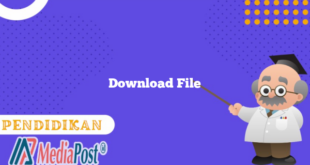Browser Samsung – Mungkin saja Kalian menggunakan aplikasi Internet yang sudah diinstal sebelumnya di ponsel Samsung Galaxy Kalian untuk menjelajahi web. Meskipun Browser Samsung sangat dapat diandalkan, Kalian dapat menemukan bahwa Browser Samsung tidak dapat mengunduh file tertentu atau terus membuka situs web secara acak sendiri, meskipun browser secara keseluruhan cukup andal.
Apakah Kalian juga punya masalah yang sama? Kami telah mencantumkan beberapa kiat pemecahan masalah yang akan membantu Kalian mencegah Browser Samsung yang sudah diinstal sebelumnya di perangkat Samsung Kalian terbuka secara otomatis. Jadi, tanpa basa-basi lagi, mari selami.
Daftar Isi
1. HILANGKAN SEMUA POP-UP
Browser Samsung dapat dihentikan dari buka dengan sendirinya dalam sejumlah metode, salah satu yang paling efektif adalah mematikan jendela pop-up. Karena itu, ini harus menjadi hal pertama yang Kalian lakukan jika browser terus membuka situs Web sendiri.
Langkah 1: jalankan aplikasi Internet yang disertakan dengan perangkat Samsung Kalian. Pilih privasi dengan mengetuk ikon yang terlihat seperti tiga garis horizontal di sudut kanan bawah layar.

Langkah 2: pastikan switch yang ada di sebelah “blokir pop-up” dihidupkan.

Uji untuk menentukan apakah masalah masih terjadi setelah Kalian menutup aplikasi Samsung Internet.
2. HAPUS SEMUA COOKIE DAN DATA LAINNYA DARI SITUS
Cookie dan data situs yang ada yang disimpan oleh browser terkadang dapat berdampak negatif pada kinerja browser. Pengguna telah melaporkan keberhasilan dalam memperbaiki masalah khusus ini dengan menghapus cookie yang disimpan di browser mereka. Pengalaman browsing Kalian secara alami akan mulai lambat sampai Browser Samsung memiliki kesempatan untuk membangun cache dan mengumpulkan satu set baru cookie, tapi setelah itu, browser akan kembali lancar.
Langkah 1: setelah membuka aplikasi Samsung Internet, navigasikan ke kanan bawah layar dan pilih ikon yang terlihat seperti tiga garis horizontal. Pilih Menu Pengaturan.

Langkah 2: Pilih ‘ Data Penjelajahan Pribadi ‘dengan mengetuknya, lalu pilih’ Hapus Data Penjelajahan ‘ dari layar yang muncul setelah itu.

Langkah 3: Arahkan ke bagian” cookie dan Data Situs”, lalu klik tombol” Hapus data ” yang terletak di bagian paling bawah halaman. Saat diminta, pilih opsi Hapus.

3. MEMPERBARUI APLIKASI BROWSER SAMSUNG
Jika masalahnya versi aplikasi yang Kalian gunakan, memperbarui aplikasi ke versi yang lebih baru akan menyelesaikan masalah jika tersedia. Kalian dapat mengunjungi Play Store atau Galaxy Store untuk mengunduh dan menginstal pembaruan apa pun yang mungkin tersedia untuk Samsung Internet.
4. PINDAI PONSEL MENGGUNAKAN PERLINDUNGAN PERANGKAT
Masalah semacam ini dapat muncul jika keamanan ponsel Kalian telah dilanggar dan terinfeksi malware. Ini mungkin terjadi sebagai akibat dari penginstalan aplikasi terbaru Kalian dari sumber yang tidak dikenal. Kalian dapat menghilangkan risiko ini dengan menjalankan pemindaian pada ponsel Samsung Galaxy Kalian menggunakan fitur perlindungan perangkat. Berikut langkah-langkahnya:
Langkah 1: Luncurkan Aplikasi Pengaturan di perangkat seluler Kalian, lalu buka opsi menu berlabel “perawatan baterai dan perangkat.”

Langkah 2: Arahkan ke Perlindungan Perangkat dan kemudian pilih opsi Pindai telepon untuk memulai proses pemindaian pada perangkat Kalian.

Aplikasi dan data yang tersimpan pada perangkat Kalian semua akan diperiksa oleh Perlindungan Perangkat. Jika ada risiko atau aplikasi berbahaya yang diidentifikasi, Kalian harus mengikuti tindakan yang ditunjukkan untuk menghapusnya. Mengingat hal ini, internet pada perangkat Samsung seharusnya tidak terbuka secara otomatis.
5. HAPUS CACHE APLIKASI BROWSER SAMSUNG
Mungkin juga cache aplikasi yang ada yang diakuisisi oleh Samsung Internet yang harus disalahkan atas kelakuan buruknya, terutama jika terlalu ketinggalan zaman atau rusak. Jika ini tampaknya terjadi, Kalian mungkin bisa coba membersihkan data cache pada perangkat Internet Samsung Kalian dengan mengikuti petunjuk yang diuraikan di bawah ini.
Langkah 1: berikan simbol untuk aplikasi Internet Samsung dorongan panjang, dan kemudian, dari menu yang muncul, ketuk tombol berlabel “info.”

Langkah 2: Setelah Kalian berada di halaman Info aplikasi, gulir ke bawah hingga Kalian menemukan Penyimpanan dan kemudian ketuk di atasnya. Setelah itu, pilih opsi untuk “Hapus cache” yang terletak di sudut kanan bawah.

6. NONAKTIFKAN SAMSUNG INTERNET
Jika tidak ada alternatif yang disebutkan di atas yang berhasil dan Samsung Internet app bukan browser web pilihan Kalian, Kalian mungkin ingin mempertimbangkan untuk menonaktifkan program sepenuhnya. Masalah Kalian sekarang harus diselesaikan sebagai akibat dari perubahan ini, yang seharusnya menghentikan aplikasi bekerja di latar belakang.
Ikuti langkah-langkah di bawah ini untuk mematikan Browser Samsung yang diinstal pada ponsel Kalian.
Langkah 1: untuk mengakses pengaturan aplikasi Samsung Internet, Cari ikon menu (terlihat seperti tiga garis horizontal) dan ketuk. Kalian akan menemukannya di sudut kanan bawah layar.

Langkah 2: di bawah judul Privasi, pilih opsi untuk berhenti menggunakan Samsung Internet.

Langkah 3: pilih “Hentikan” dari menu yang muncul setelah mengetuk “hentikan penggunaan.”

Ini akan menghapus semua data pribadi Kalian dari aplikasi dan secara efektif mengembalikannya ke pengaturan pabriknya. Setelah itu, aplikasi seharusnya tidak diluncurkan secara otomatis di ponsel Kalian lagi.
Kalian juga memiliki opsi untuk menghapus Browser Samsung dari perangkat Kalian jika Kalian tidak bermaksud menggunakannya.  Untuk mencapai ini, ketuk dan tahan ikon aplikasi Internet Samsung, lalu pilih opsi Copot Pemasangan. Kemudian, konfirmasikan dengan menekan tombol OK.
Untuk mencapai ini, ketuk dan tahan ikon aplikasi Internet Samsung, lalu pilih opsi Copot Pemasangan. Kemudian, konfirmasikan dengan menekan tombol OK.
Jangan khawatir tentang itu; Kalian akan dapat menginstalnya kembali kapan pun Kalian mau.
Ini bisa sangat mengganggu ketika browser default di perangkat Kalian terus membuka situs web yang tidak terkait. Tidak hanya mengganggu alur pekerjaan Kalian, tetapi juga membuat penjelajahan menjadi lebih sulit. Kalian harus dapat memperbaiki masalah secara permanen dengan mengerjakan solusi yang telah dibahas di atas. Dalam hal ini, Kalian selalu memiliki opsi untuk menghapus browser dan menggantinya dengan sesuatu yang lebih cocok.
 MediaPost Media Tips, Tutorial dan Informasi
MediaPost Media Tips, Tutorial dan Informasi